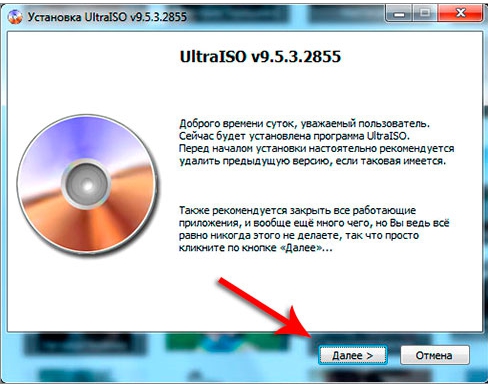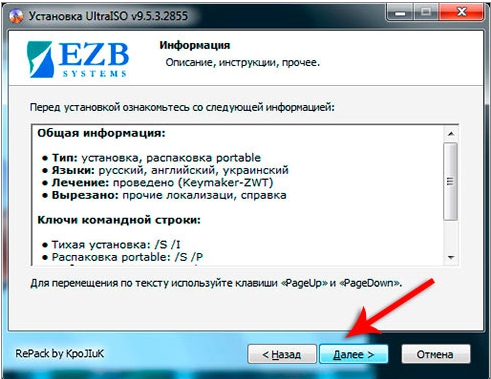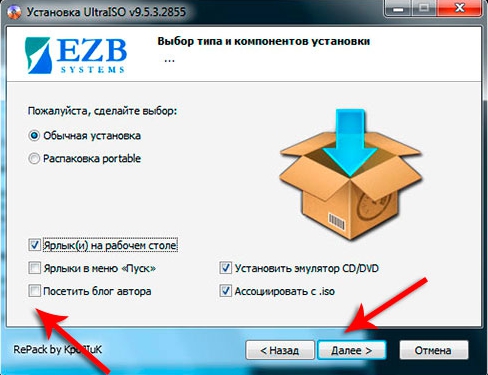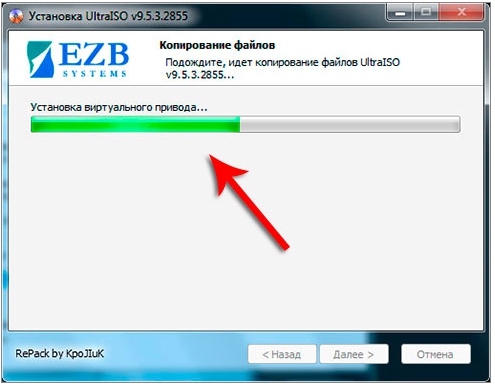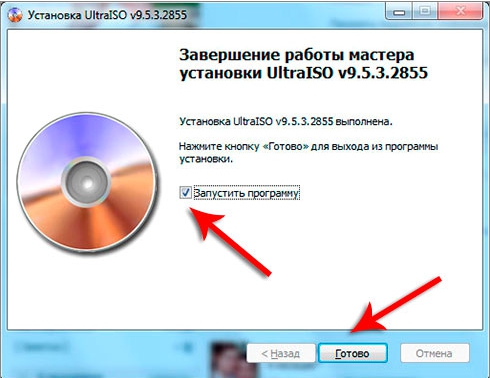Особенности интерфейса программы UltraISo и процесс установки
Не только профессиональные программисты, но и начинающие пользователи знают, что образы дисков необходимы для резервного копирования. Такая система позволяет сделать копию любого носителя, даже если оригинал утерян или поврежден.
Кроме того, к программам, создающим образы дисков, часто прибегают геймеры, для того, чтобы скорость загрузки и самой игры была выше. Одной из лучших программ, позволяющей создавать и редактировать образы дисков, является UltraISO. В чем преимущества данной программы и как ее можно установить на компьютер.
Содержание
О программе
UltraISO – многофункциональная и полезная программа, которая была разработана в 2002 году компанией EZBSystems. Программа предназначена для людей, которым приходится работать с дисками, а также для обычных пользователей. Приложение можно установить, как платно, так и бесплатно. При этом бесплатная версия имеет все те же функции, что и платная, за исключением того, что может работать с дисками, объем которых не превышает 300 мегабайт.
Функции УльтраИСО:
- создание образов с любых носителей (дискет, флешек, дисков);
- создание образов из файлов, которые хранятся на жестком диске;
- редактирование (изменение и добавление) файлов;
- есть опция, с помощью которой можно сэкономить место на жестком диске;
- поддерживает открытие и распаковки тридцати форматов образов;
- может использовать образы в качестве виртуальных дисков;
- программа совместима с другими приложениями (DAEMON Tools и Alcohol 120%).
Интерфейс
Программное обеспечение UltraISO имеет доступный и удобный интерфейс. Установить можно как русский, так и английский язык.
Интерфейс UltraISO представлен в виде окна, состоящего из четырех блоков. В блоках отображается содержимое образа, файлы, находящиеся в папке, а также структура каталогов на жестком диске.
Главное меню расположено в верхней части окна и имеет базовые вкладки:
- файл;
- действия;
- самозагрузка;
- инструменты;
- опции.
Чуть ниже расположены «горячие» клавиши, которыми пользователи пользуются чаще всего.
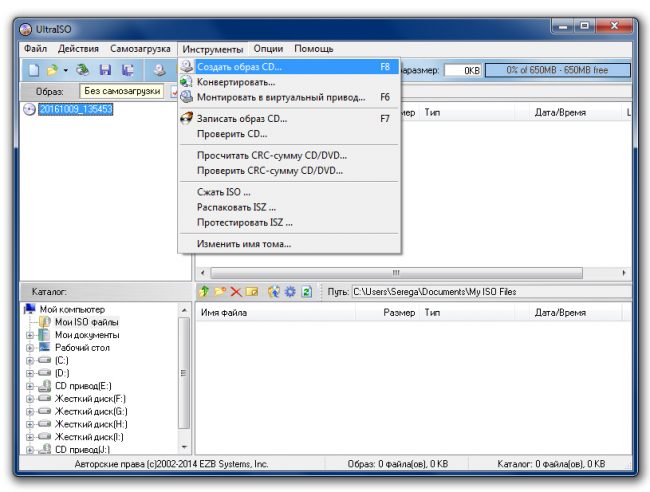
Интерфейс UltraISO русскоязычный, довольно простой и не вызывающий сложностей. Кроме того, вкладка «помощь» создана для того, чтобы пользователь смог найти ответы на возникающие вопросы, касающиеся работы программы.
Инсталляция
Установка программы не отнимет много времени. Скачать полезное приложение UltraISO можно на официальном сайте программы — https://ultraiso.su/. На сайте нужно будет кликнуть на вкладку «скачать UltraISO на компьютер». Для скачивания будут представлены различные варианты в зависимости от операционной системы компьютера или ноутбука.
Системные требования
Перед скачиванием и установкой программы UltraISO важно обратить внимание на то, что приложение рассчитано только на операционную систему Windows. То есть установить программу на другие устройства с другими операционными системами не получится.
Для установки ПО требуются минимальные системные требования:
- процессор: Intel Pentium 166MHz или выше;
- разрядность: 32bit/64bit;
- HDD: 10 МБ свободного места;
- привод для создания образов.
Процесс установки по шагам
Для скачивания важна операционная система, поэтому разработчики сайта предлагают четыре варианта для скачивания: для Windows XP, 7, 8, 10. Для скачивания нужно выбрать подходящий вариант и дождаться загрузки файла на компьютер.
Инструкция по установке:
- Открыть папку «загрузки», в которой будет находиться загруженный файл и кликнуть по нему дважды мышью. Откроется окно установки приложения.

- Для того, чтобы установка и распаковка файла началась, надлежит нажать на кнопку «далее». После чего нужно будет ознакомиться с правилами лицензионного соглашения и поставить значок, что с правилами пользователь согласен и ознакомлен.

- Далее нужно указать место на компьютере, где будет сохранен файл.
- После чего система предложит выбрать и проверить настройки программы. На этом этапе можно выбрать тип распаковки и создание ярлыка на рабочем столе.

- Затем начнется непосредственно сама установка программы на компьютер. Поскольку ПО не занимает много места, установка займет всего несколько минут.

- Конечным этапом установки будет окно «завершение работы мастера установки». Нужно будет кликнуть на кнопку «готово». При этом можно сразу запустить программу либо запустить ее спустя какое-либо время.

После загрузки и установки UltraISO лучше сразу запустить приложение, чтобы убедиться, что оно корректно работает. Для запуска программы можно использоваться ярлык, расположенный на рабочем столе.
Возможные проблемы и ошибки
Если программа UltraISO установлена корректным образом с учетом системных требований, проблем по установке и работе быть не должно. Проблемы с установкой могут возникнуть, если программа была скачана на ненадежном сайте, а также, если системные требования не соответствуют программному обеспечению. Ошибки в ходе работы возникают редко.
Какие могут быть проблемы:
- Не найден виртуальный привод. Такая ошибка может возникнуть, если приложение запущено, а виртуальный привод не создан. Для решения этой проблемы нужно зайти в приложение от имени администратора и во вкладке «опции» указать количество приводов.
- При записи на устройство всплывает ошибка 121. Это связано с тем, что пользователь пытается поместить на устройство файл, превышающий максимальный объем.
- Иногда может всплывать сообщение «неизвестный формат образа». Проблема может быть из-за того, что пользователь пытается открыть ошибочный файл или файл, формат которого UltraISO не поддерживает.
Для того, чтобы избежать в дальнейшем проблем и ошибок рекомендовано перед работой ознакомиться с инструкцией пользования UltraISO. Также рекомендуется периодически обновлять версию установленной программы. Если же не получается устранить неполадки, связанные с работой приложения, можно обратиться в техподдержку.
Полезное видео
Об установке наглядно в видео:
Заключение
Многофункциональная утилита UltraISO очень популярна и распространена не только среди программистов, но и обычных пользователей. Программа имеет множество опций, основной из которых является создание и редактирование образов с любых носителей, будь то диски или флешки.
Для того, чтобы установить программное обеспечение, необходимо скачать файл, затем установить его на компьютер. После установки можно открывать программу и пользоваться ею, тем более что утилита имеет массу возможностей и преимуществ.